
- •Институты: все
- •Рабочая программа
- •Раздел 1. Введение. Информатика и информация (12 часов)
- •Раздел 2. Вычислительная техника (8 часов )
- •Раздел 3. Программное обеспечение компьютеров (32 часа)
- •(40 Часов).
- •(32 Часа).
- •Раздел 9. Информационные системы и информационное общество ( 8 часов)
- •Библиографический список
- •2. Методические указания к выполнению лабораторных работ с операционной системой windows Общие указания
- •Введение
- •2.1. Основы работы
- •2.2. Рабочий стол
- •2.3. Элементы окна
- •2.4. Использование диалоговых окон
- •Типы параметров диалогового окна
- •Работа 1 Создание папок в ос Windows
- •Цель работы
- •2. Основные теоретические положения
- •3. Порядок выполнения работы
- •3.1. Выполнение задания 1 – открыть файл из окна приложения
- •3.2. Выполнение задания 2 – открыть файл, используя папку Документы
- •3.4. Выполнения задания 4 – открыть файл, используя папку Найти
- •3.1. Выполнение задания 1
- •3.2. Выполнение задания 2
- •3.3. Выполнение задания 3
- •3.4. Выполнение задания 4
- •3.1. Выполнение задания 1
- •3.2. Выполнение задания 2
- •3.3. Выполнение задания 3
- •При этом папка Перемещение должна остаться пустой.
- •3.4. Выполнение задания 4
- •3.1. Выполнение задания 1
- •3.2. Выполнение задания 2
- •3.3. Выполнение задания 3
- •3.4. Выполнение задания 4
- •Выполнение задания 5
- •3.1. Выполнение задания 1
- •3.2. Выполнение задания 2
- •3.3. Выполнение задания 3
- •3.4. Выполнение задания 4
- •3.5. Выполнение задания 5
- •4. Отчет по работе
- •Работа 8 Создание ярлыков
- •1. Цель работы
- •2. Основные теоретические положения
- •3. Порядок выполнения работы
- •3.1. Выполнение задания 1
- •3.2. Выполнение задания 2
- •3.3. Выполнение задания 3
- •3. Порядок выполнения работы
- •3.1. Выполнение задания 1
- •3.2. Выполнение задания 2
- •3.3. Выполнение задания 3
- •4. Отчет по работе
- •3. Методические указания к выполнению работ с текстовыми редакторами
- •Основные положения
- •Работа 1 Создание и редактирование документов
- •1. Цель работы
- •2. Основные теоретические положения
- •3. Порядок выполнения работы
- •Задание 3. Распечатать документ.
- •3.1. Выполнение задания 1
- •3.2. Выполнение задания 2
- •3.3. Выполнение задания 3
- •Напечатать: Документ;
- •3.4. Выполнение задания 4
- •3.5. Выполнение задания 5
- •3.6. Выполнение задания 6
- •3.7. Выполнение задания 7
- •Аннотация
- •4. Отчет по работе
- •Работа 2 Форматирование документа
- •1. Цель работы
- •2. Основные теоретические положения
- •3. Порядок выполнения работы
- •3.1. Выполнение задания 1
- •Б) щелкнуть по пиктограмме Курсив на панели Форматирование: к .
- •3.2. Выполнение задания 2
- •3.4. Выполнение задания 4
- •3.5. Выполнение задания 5
- •3.6. Выполнение задания 6
- •Федеральное агентство по образованию Северо-Западный государственный заочный технический университет
- •Курсовая работа
- •4. Отчет по работе
- •Распечатка титульного листа
- •Литература: [1], c. 59-69.
- •Работа 3
- •Форматирование готового документа
- •1. Цель работы
- •2. Основные теоретические положения
- •3. Порядок выполнения работы
- •1.1. Выполнение задания 1
- •3.2. Выполнение задания 2 Для установления параметров страницы:
- •3.3. Выполнение задания 3
- •3.4. Выполнение задания 4
- •3.5. Выполнение задания 5
- •3.6. Выполнение задания 6
- •4. Отчет по работе:
- •Работа 4 Использование списков и табуляторов
- •1. Цель работы
- •2. Основные теоретические положения
- •Использование списков
- •2.2. Использование табуляторов
- •2.3. Окно
- •3. Порядок выполнения работы
- •3.1. Выполнение задания 1
- •Каталог Комплектующих изделий для компьютеров Процессоры
- •Материнская плата
- •Модули памяти (озу)
- •3.2. Выполнение задания 2
- •3.3. Выполнение задания 3
- •3.4. Выполнение задания 4
- •4. Отчет по работе
- •Работа 5 Создание таблиц в текстовых редакторах
- •1. Цель работы
- •2. Основные теоретические положения
- •3. Порядок выполнения работы
- •3.1. Выполнение задания 1
- •3.2. Выполнение задания 2
- •3.3. Выполнение задания 3
- •3.4. Выполнение задания 4
- •3.5. Выполнение задания 5
- •4. Отчет о работе
- •Вставка графики в текст
- •3.1. Создайте новый документ
- •3.2. Наберите заголовок:
- •3.3. Установите нумерацию абзацев
- •3.4. Вставка рисунка
- •Построение диаграмм
- •3.1. Выполнение задания 1
- •3.2. Выполнение задания 2
- •3.3. Выполнение задания 3
- •Работа в редакторе Writer
- •1. Построение диаграммы по числовым данным таблицы рис. 81
- •3.2. Изменение типа диаграммы
- •Работа с редактором формул в Word
- •Вставка математических символов в формулу
- •Работа с редактором формул в редакторе Writer
- •2.3. Пример ввода формул
- •3. Порядок выполнения работы
- •3.1. Выполнение задания 1
- •3.2. Выполнение задания 2
- •3.1. Выполнение задания 1
- •Организационная структура управления университетом
- •3.2 Выполнение задание 2 Работа с редактором Word
- •Факс (911) 532-32-32
- •Работа с редактором Writer
- •4. Отчет по работе
- •2. Методические указания к выполнению лабораторных работ
- •3. Методические указания к выполнению работ с
- •Рабочая программа Методические указания к выполнению лабораторных работ с операционной системой Windows и текстовыми редакторами в Microsoft Office и OpenOffice.Org
- •191186, Санкт-Петербург, ул. Миллионная, д.5
Работа 1 Создание папок в ос Windows
-
Цель работы
Научиться создавать папки и определять путь к ним.
2. Основные теоретические положения
Все документы (файлы) хранятся в ОС Windows в папках (каталогах). Папка – это область памяти на диске, в которой могут храниться файлы, созданные в различных пакетах программ. Внутри одной папки могут находиться другие (вложенные) папки. Для определения пути поиска нужной папки следует указать, на каком диске и в какой папке она находится. Например, путь
С:\Мои документы\Кафедра\Информатика
показывает, что на жестком диске С находится папка Мои документы, в которую вложена папка Кафедра. В свою очередь, внутри папки Кафедра находится папка Информатика.
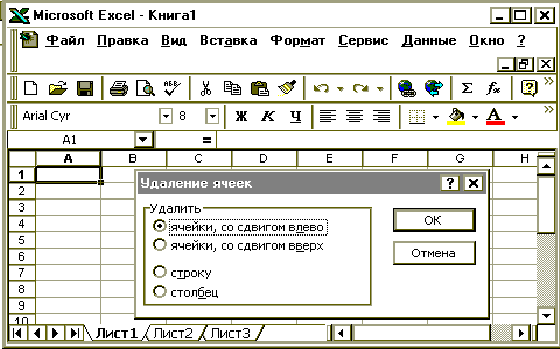
Рис. 8. Кнопки опций окна Удаление ячеек
3. Порядок выполнения работы
Задание. Создать именную папку студента в папке Мои документы.
 Порядок
выполнения задания
Порядок
выполнения задания
-
Находим папку Мои документы. Обычно она находится на рабочем столе Windows. Если папки нет на рабочем столе, выполняем команды: Мой компьютер – диск С (чтобы открыть каждую из этих папок, ставим указатель мыши на ее значок, дважды щелкнув левой клавишей).
-
Открываем папку Мои документы, поместив на ее значок указатель мыши и дважды щелкнув левой клавишей (рис. 9).
-
Создать папку своего факультета в папке Мои документы (если такая папка уже есть, переходим к выполнению пункта 4).

Рис.
9. Окно папки Мои документы
-
Поставив указатель мыши на любое свободное место, щелкнем правой клавишей. Появится контекстное меню (рис. 10).
-
Выбираем в нем пункт Создать (поставить указатель мыши на этот пункт и щелкнуть левой клавишей). Появится меню второго уровня (рис. 10).
-
В меню второго уровня выбираем пункт Папка. В окне папки Мои документы появится папка с именем Новая папка. Ее имя выделено темным цветом, и на нем мигает курсор ввода.
-
Нажав клавишу Backspaсe () или Delete (Del), стираем имя Новая папка, набираем на клавиатуре название своего факультета и нажимаем клавишу Enter (). Созданная папка получила имя факультета.
-
Создаем свою именную папку:
-
Открываем папку своего факультета.
-
Повторяем пункты 3.1 – 3.3 для создания своей папки.
-
Нажав клавишу Backspaсe, стираем имя Новая папка, вводим свою фамилию и нажимаем клавишу Enter.
-
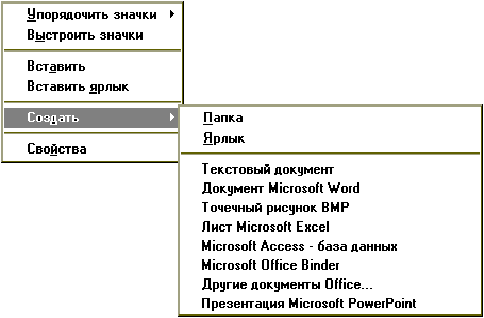
Рис. 10. Контекстное меню
Щелкнув два раза по значку своей папки, убеждаемся, что она пока пустая.
-
-
Щелчком по пиктограмме закрываем все открытые окна.
-
Найдем свою папку.
Для этого последовательно открываем папки
Мои документы – Факультет,
если папка Мои документы находится на рабочем столе или
Мой компьютер – Диск С – Мои документы – Факультет.
6. Закрыть щелчком по все открытые папки.

4. Отчет по работе
Запись последовательности своих действий при создании папки.
Литература: [1], c. 114-120, [3], c. 52-54
Работа 2
Создание файлов в OС Windows
1. Цель работы
Научиться создавать файлы с использованием пакетов программ.
-
Основные теоретические положения
Все документы, программы, графики и т.д. хранятся в файлах – поименованных областях памяти. Имя файла в Windows может включать от одного до 255 символов и состоит из собственного имени и расширения. Расширение начинается с точки, состоит из трех букв и показывает, в каком пакете программ создан документ.
Например:
-
Первый.doc
–
документ создан в текстовом редакторе Word;
Первый.xls
–
документ создан в Excel;
Первый.dbf
–
документ создан в Access;
Первый.pas
–
программа на Паскаль;
Первый.bas
–
документ создан в Бейсик и т.д.
Файлы хранятся в папках. Полное имя файла – это его собственное имя и указание пути к нему. Например, запись
С:\Мои документы\МФ\Иванов\первый.doc
показывает, что на диске С в папке Мои документы хранится папка Меха-нического факультета (МФ), в которую вложена папка студента Иванова, а в папке Иванов находится файл Первый, имеющий расширение .doc, т.е. созданный в текстовом редакторе Word.
